
포테이너( https://www.portainer.io/ )는 PC에서 도커 컨테이너를 관리하는 솔루션인데,
CLI인 라즈베리파이에선 나름 효과적이지만 GUI인 나스에선 큰 도움이 되지 않지만,
어제 HOOBS 솔루션을 설치한 탄력으로 포테이너도 시놀로지 나스에 설치하여 보았다.
1. 시놀로지에 포테이너 설치하기
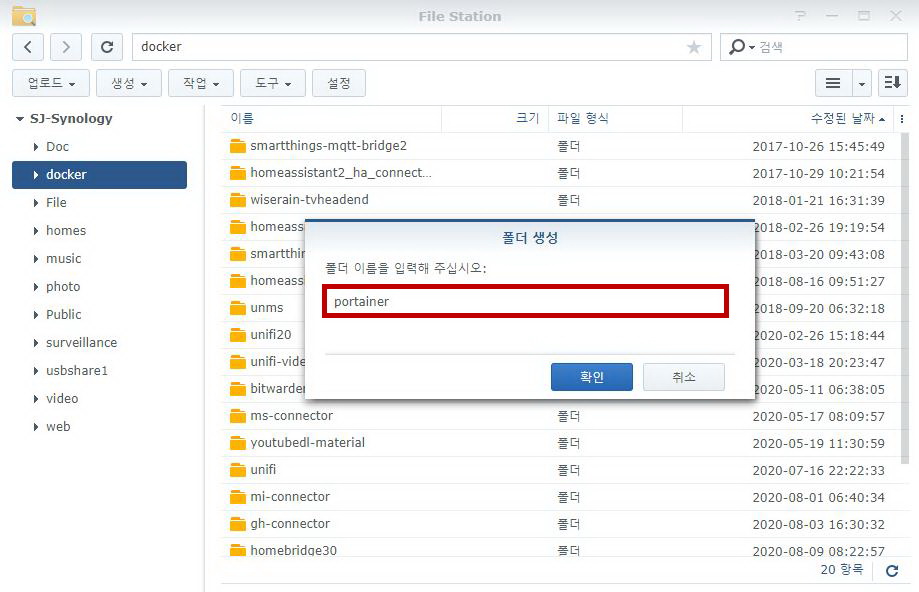
1) File Station에서 '/docker/portainer' 폴더 생성

2) PuTTY 또는 SSH로 시놀로지에 로그인하여 루트 계정($sudo su - )으로 전환
docker run -d -p 8000:8000 -p 9000:9000 --name=portainer --restart=always -v /var/run/docker.sock:/var/run/docker.sock -v /volume1/docker/portainer:/data portainer/portainer3) 위의 코드 블럭에 있는 명령어를 복사(Ctrl-C)후,
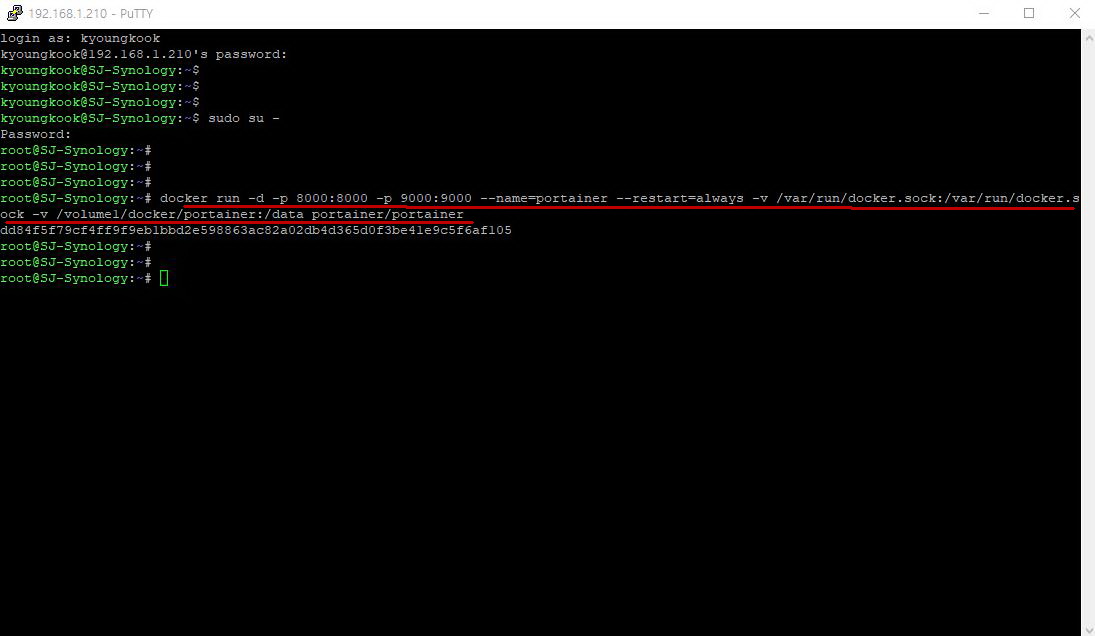
4) PuTTY 명령어창에 붙여넣고(Ctrl-V) 실행
2. PC에서 포테이너 설정하기

1) 웹브라우저에 '시놀로지 IP:9000'을 입력하여 포테이너에 접속하여,
사용자 이름과 패스워드를 2번 입력하고 계정(Create User)을 생성

2) Local 모드를 선택후 'Connect'를 클릭

3) Endpoints 메뉴에서 'Local'을 체크하고 클릭

4) Public IP 필드에 시놀로지 IP 주소를 입력하고 'Update endpoint'를 클릭

5) Home 메뉴로 올라와서 고래(컨테이너 로고)를 클릭하면,

6) 포테이너가 로컬 모드로 동작한다.
포테이너가 시놀로지 나스 사용자에겐 커다란 효과는 없지만,
정보의 공유와 자료의 기록 차원에서 포스팅을 한번 해보았다.
'IoT이야기' 카테고리의 다른 글
| 이케아 트로드프리 플러그 설치기 (8) | 2020.09.02 |
|---|---|
| 홈브릿지(Homebridge)에 보안 강화하기 (2) | 2020.08.20 |
| 홈브릿지(Homebridge)의 좋은 대안인 HOOBS 설치기 (0) | 2020.08.17 |
| Fibaro Home Center 3 - 2. 개봉 및 간단 설정기 (0) | 2020.08.01 |
| Fibaro Home Center 3 - 1. 구매 및 배송기 (0) | 2020.08.01 |


